PowerPoint提供了许多现成的动画效果,但是有时在显示一些标题类的需要强调的文本或图片时,PowerPoint本身提供的效果还不够丰富和震撼,下面教大家将PowerPoint提供的效果组合应用,让文字或图片更有冲击力。
首先创建一个空白PPT文档,添加一个文本框,输入要展现的文字,字号最好大一些,这样效果会比较好。然后选中文本框,复制粘贴。
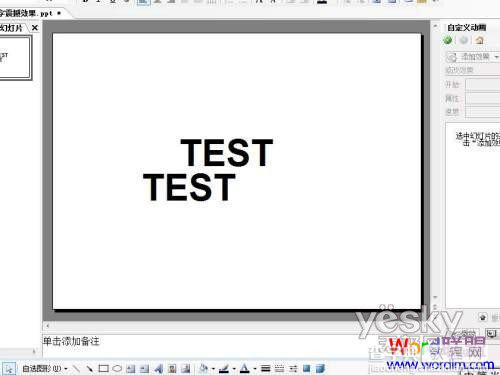
接下来选中一个文本框,右键点击“自定义动画”,在右侧的自定义动画栏中点添加效果,选择“进入→缩放”。然后右键点击“动画效果→效果选项”,在计时中把速度改成0.3(这个是动作的时间,可以随便改,自己看多长时间舒服就调成多长时间,单位是秒,下同)。
截下再选中另一个文本框,添加效果:“进入→出现”,添加效果:强调→放大/缩小,修改这个动作的效果选项:计时0.2、尺寸200%。添加效果:退出→渐变,修改效果选项:计时0.2。接下来是最重要的部分,修改动作开始的时间,第一个设置成“单击时”,第二个设置成“从上一项之后开始”,第三个和第四个都设置成从上一项开始。最后拖动一个文本框使之与另一个完全重合。
效果做完了(如图2),对图片的操作方式相同。可以对第二个动作配爆炸音效,这样看起来更震撼。利用这个思路可以做很多效果。

【如何在PowerPoint中使文字具有动画效果让PPT幻灯片更有冲击力】相关文章:
★ 如何找回PowerPoint2010左边消失的幻灯片缩略图和大纲的方法
★ 如何使用Smart Printer将文档打印成图片或电子文档
★ 如何在Word2010中设置SmartArt图形文字环绕
